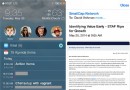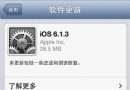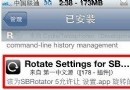Speedy Homey/TapToScroll讓手勢操作更有效率
今天介紹兩個效率小插件【Speedy Homey】和【TapToScroll】,這兩個插件的共通之處在於攔截了系統默認的“手勢”來達到提升效率的目的。
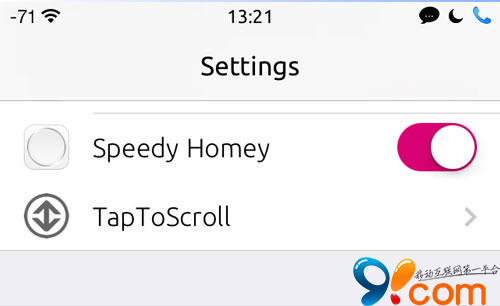
一、【Speedy Homey】
Speedy Homey的原理。iOS默認情況下,按一次Home鍵是退出當前App回到桌面,按兩次則彈出軟件切換器(App Switcher,後台)。在我們按下第一次Home鍵時,系統要等待一會兒(0.x秒,沒找到是多少),以確認我們是否還會第二次按下Home鍵。Speedy Homey攔截 了這個判斷,直接認定不會出現第二次按鍵,而執行按一次的操作。雖然只有0.幾秒,在實際使用中,你完全能感覺得到,退出速度得到極大提升。
免費安裝Speedy Homey:
1. 首先你的設備必須是已越獄的 (查看越獄教程),先開啟 Cydia,在底部選【搜索】,然後在搜索框中輸入Speedy Homey。
提示:如果搜索不到Speedy Homey,可以進入Cydia—【變更】—點擊左上角【刷新】—再搜索該插件。
2. 進入後按右上角的【安裝】,然後點擊【確認】,便會自動開始安裝。
設置使用Speedy Homey:
設置非常簡單,就一個開關。
為什麼要開關?因為,裝了Speedy Homey,就無法通過雙擊Home打開軟件切換器了。所以,我們得用Activator設定一個手勢給軟件切換器。同理,也可以給Activator設定一個手勢模擬Home鍵,效果是一樣的(迅速)。
*類似插件還有兩個:【SelfDestruct】【Quit App for Activator】區別在於這兩個插件需要Activator驅動,不攔截系統Home鍵功能,所以,在使用硬件Home的時候,沒有上面的效果。
二、【TapToScroll For Activator】
TapToScroll攔截的,則是iOS默認單擊狀態欄時“滾動到頂部”的動作。並且將其拆分為滾動到頂、滾動到中間和滾動到底。為什麼要攔截?因為狀態欄是Activator的敏感地帶,這裡的觸發動作成功率幾乎100%,但是,系統默認“滾動到頂”的動作讓我們在使用過程,要麼先執行滾動再響應Activator動作,要麼引起誤操作,帶來非常多的不便。特別是在使用雙擊之類的手勢的時候,真是看著不爽,棄之可惜。
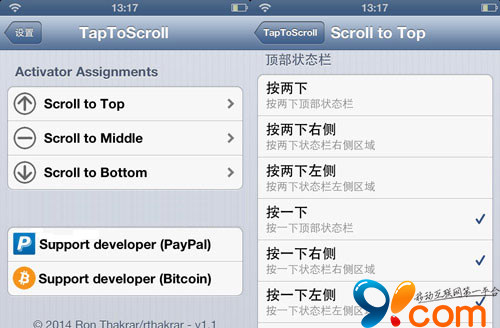
免費安裝TapToScroll For Activator:
1. 首先你的設備必須是已越獄的 (查看越獄教程),先開啟 Cydia,在底部選【搜索】,然後在搜索框中輸入TapToScroll For Activator 。
提示:如果搜索不到TapToScroll For Activator,可以進入Cydia—【變更】—點擊左上角【刷新】—再搜索該插件。
2. 進入後按右上角的【安裝】,然後點擊【確認】,便會自動開始安裝。
設置使用TapToScroll For Activator:
TapToScroll的設定如圖。非常簡潔,左邊是類別,右邊是點進去以後的Activator設定(截圖只取了部分)。需要注意的是,所有Activator支持的手勢都可以選,不限於狀態欄,而且可以多選!
對於鍵人這種插件重度用戶,“滾動到中間”最有用的地方,是系統設置裡的插件設定,因為上面的內容都不好省去,所以,進入設置以後,發動手勢,直接滾動到插件設定。簡直方便斃了。
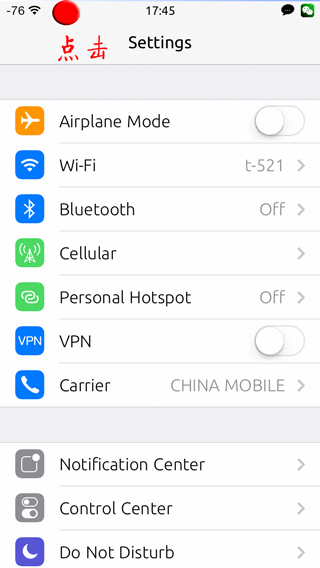
還有,TapToScroll 攔截率不是100%,如果App自己有狀態欄操作的話,通常會回歸默認。
- iOS10語音辨認框架SpeechFramework運用詳解
- iOS突變圓環扭轉動畫CAShapeLayer CAGradientLayer
- IOS計步器功效完成之Healthkit和CMPedometer
- iOS開辟之UIKeyboardTypeNumberPad數字鍵盤自界說按鍵
- iOS基本常識之@property 和 Ivar 的差別
- iOS 9 Core Spotlight搜刮實例代碼
- iOS中應用JSPatch框架使Objective-C與JavaScript代碼交互
- iOS中的表單按鈕選項UIActionSheet經常使用辦法整頓
- iOS運用法式中經由過程dispatch隊列掌握線程履行的辦法
- IOS若何應用CAShapeLayer完成龐雜的View的遮罩後果
- 舉例講授Objective-C中@property屬性的用法
- IOS框架Spring經常使用的動畫後果
- IOS若何在Host App 與 App Extension 之間發送告訴
- Objective-C的NSOperation多線程類根本應用指南
- iOS多線程運用開辟中自界說NSOperation類的實例解析